Mobilite
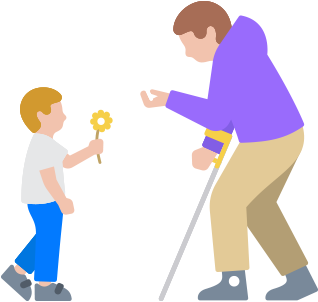
Aygıtınıza dokunma biçimlerinizi değiştirmenizi, size özel hareketler oluşturmanızı veya aygıtınızı en rahat edeceğiniz şekilde kontrol etmenizi kolaylaştıran özellikleri keşfedin.
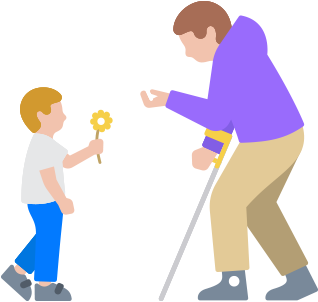
Aygıtınıza dokunma biçimlerinizi değiştirmenizi, size özel hareketler oluşturmanızı veya aygıtınızı en rahat edeceğiniz şekilde kontrol etmenizi kolaylaştıran özellikleri keşfedin.
Kullanılabildiği aygıtlar:
iPhone, iPad, Mac, Apple TV
Anahtarla Denetim özelliği, uyarlanabilir birçok anahtar donanımıyla, kablosuz oyun kumandalarıyla ve hatta “tık”, “pat” veya “ee” gibi basit seslerle aygıtınızı kolay ve verimli bir şekilde kontrol etmenizi sağlıyor. Öğesel, noktasal ve manuel tarama yaparak ekran klavyeleri, menüler ve Dock’taki seçenekler arasında sıralı olarak dolaşabiliyorsunuz. Sistem genelinde veya iPhone, iPad, Mac ve Apple TV’de uygulama özelinde geçerli olacak özel panellerinizi ve klavyelerinizi oluşturabiliyorsunuz. Platform Geçişi özelliği sayesinde tek bir aygıt kullanarak Apple Hesabı’nızla eşzamanladığınız diğer tüm aygıtlarda gezinebiliyorsunuz. Böylece her yeni aygıtta anahtarlarınızı kurmak zorunda kalmadan Mac’inizi doğrudan iPhone veya iPad’inizden kontrol edebiliyorsunuz.1 Ve Apple Watch yansıtma özelliğiyle Apple Watch’unuzu tamamen iPhone’unuzdan kontrol etmek için Anahtarla Denetim gibi yardımcı özelliklerden yararlanabiliyorsunuz.2 Anahtarla Denetim özelliği oyun oynamayı da her zamankinden daha kolay hale getiriyor. iPhone ve iPad’inizde gezinmek ve onları kontrol etmek için kullandığınız aynı anahtar veya ses eylemleri, bir oyun kumandasına da dönüştürülebiliyor.3
Güncelleme:
Hareket olarak parmakla dokunma. iPhone ve iPad’de Anahtarla Denetim için sunulan bu yeni seçenek, aygıtınızın kamerasını kullanarak parmakla dokunma hareketlerini anahtar olarak tanıyor.
SIRADAKİ
Kullanılabildiği aygıtlar:
iPhone, iPad
Şimdi sadece gözlerinizi kullanarak iPhone ve iPad’de gezinebiliyorsunuz. Ön kamerayı kullanarak Göz Takibi özelliğini saniyeler içinde ayarlayabiliyor ve kalibre edebiliyorsunuz. Üstelik aygıt içi yapay öğrenme sayesinde, bu özelliği ayarlamak ve kontrol etmek için kullanılan tüm veriler aygıtınızda güvenli bir şekilde saklanıyor ve Apple ile paylaşılmıyor. Göz Takibi özelliği, ek donanım ve aksesuara gerek olmadan iOS ve iPadOS uygulamalarında kullanılabiliyor.4 Farklı uygulamalarda gezinmenize yardımcı olan Duraklamayla Denetim özelliği ise, gözlerinizi belirli bir süre boyunca denetimlerin üzerinde tutarak bunlarla etkileşim kurmanıza imkan tanıyor. Ayrıca fiziksel düğmeler, kaydırma ve diğer hareketler gibi ilave işlevlere de yalnızca gözlerinizi kullanarak erişebiliyorsunuz. iPad, üçüncü taraf göz takibi aygıtlarını da destekliyor.
SIRADAKİ
Kullanılabildiği aygıtlar:
iPhone, iPad, Mac
Ellerinizi veya parmaklarınızı kullanmadan aygıtlarınızda gezinmenin ve onları kontrol etmenin birçok yolu var. Kafa İzleme özelliği, ekranınızdaki imleci yönetmek için aygıtınızın kamerasını kullanarak başınızın hareketini izliyor ve eylem gerçekleştirmek için yüz hareketlerinizi takip ediyor.5 Mac’teki İmleç Denetimi özelliği, kafa hareketleri gibi farklı yöntemlerle imlecinizi ve mouse veya trackpad düğmenizi kontrol etmenizi sağlıyor. Yerleşik göz takibi desteği ise iPhone ve iPad’i kontrol etmeyi daha da kolay hale getiriyor. Üstelik üçüncü taraf MFi göz takibi aygıtlarını kullanarak da iPad’i kontrol edebiliyorsunuz.6 Uyumlu aygıtlar, ekranda baktığınız yeri takip ediyor ve imleci bakış yönünüze doğru hareket ettiriyor. Uzun süreli göz teması kurarak, dokunma gibi hareketleri yerine getirebiliyorsunuz.
SIRADAKİ
Kullanılabildiği aygıtlar:
iPhone, iPad, Apple Watch
Apple Watch için Hızlı Eylemler sayesinde küçük hareketlerle birçok şeyi kolaylıkla yapın. Ekrana dokunmanız veya Apple Watch için AssistiveTouch özelliğini açmanız gerekmeden Apple Watch’unuzla daha da fazlasını gerçekleştirebiliyorsunuz. Aramaları kolayca yanıtlamak, fotoğraf çekmek, müziğinizi duraklatmak, günlük antrenmanınıza devam etmek ve daha birçok şey için parmaklarınızla çift dokunuş hareketi yapmanız yeterli. Hızlı Eylemler’i Apple Watch’unuzdaki Erişilebilirlik ayarlarında bulabilir ve etkinleştirebilirsiniz.8
Apple Watch için Hızlı Eylemler özelliğini ayarlayın:
SIRADAKİ
Kullanılabildiği aygıtlar:
iPhone, iPad, Apple Watch, HomePod
Şimdiye kadarki en kolay kestirmeyle tanışın. Arkaya Dokun özelliği sayesinde, iPhone’unuzun arkasına iki veya üç defa dokunarak en sevdiğiniz uygulamayı açmak ya da ekran görüntüsü almak gibi birçok özel görevi otomatik olarak yapabiliyorsunuz. Günlük işlerinizi kolaylaştırmak için 20’den fazla farklı eylem arasından dilediğinizi seçin veya size özel otomatik kestirmeler oluşturun.9
Arkaya Dokun özelliğini ayarlayın:
SIRADAKİ
Kullanılabildiği aygıtlar:
iPhone, iPad, Mac
Yavaş Tuşlar, bir tuşa basmanız ve tuşun etkinleşmesi arasında geçen süreyi ayarlamanıza olanak veriyor. Böylece aygıtınızın sadece gerçekten amaçladığınız tuş vuruşlarını işlemesini sağlıyor. Yapışkan Tuşlar, tuş kombinasyonlarını eşzamanlı olarak değil de sırayla girmenize imkan tanıyor. Fare Tuşları ise iPhone, iPad ve Mac’inizde sayısal tuş takımıyla imlecinizi kontrol etmenizi mümkün kılıyor. Ayrıca dilerseniz sık kullanılan kelime veya ifadeler için size özel kestirmeler oluşturarak iPhone, iPad ve Mac’inizin bunları sizin yerinize yazmasını da sağlayabiliyorsunuz.
SIRADAKİ
Kullanılabildiği aygıtlar:
Mac
Ekranda görünen kişiselleştirilebilir Erişilebilirlik Klavyesi, fiziksel bir klavye kullanmadan macOS’te gezinmenizi ve yazı yazmanızı sağlıyor. Özel araç çubukları desteğinin yanı sıra otomatik büyük harfe çevirme ve daha iyi sözcük önerileri gibi gelişmiş yazma özellikleri de sunuyor. Bu klavye ayrıca kafa izleme donanımını da destekliyor. Bu sayede imleci hareket ettirebiliyor ve ekrandaki öğeleri seçip sürükleyebiliyorsunuz. Ayrıca klavyedeki Duraklama desteği, mouse veya trackpad düğmesine bir kez bile tıklamanıza gerek kalmadan macOS’i tümüyle kullanmanıza imkan tanıyor.
Erişilebilirlik Klavyesi özelliğini ayarlayın:
SIRADAKİ
Kullanılabildiği aygıtlar:
Apple Watch
Apple Watch’taki Antrenman uygulaması dilediğiniz şekilde antrenman yapmanıza yardımcı oluyor. Belirli egzersiz rutinleriyle hareketlerinizi doğru şekilde ölçmenizi ve yaptığınız egzersiz türüne göre süre, mesafe veya kalori hedefleri koymanızı sağlıyor. Antrenman uygulamasında tekerlekli sandalye kullanıcılarına özel iki tür Tekerlekli Sandalye Antrenmanı var: Tekerlekli Sandalye Yürüyüş Temposu (Dış) ve Tekerlekli Sandalye Koşu Temposu (Dış). Siz antrenmanınızı seçin, Apple Watch gerekli sensörleri anında etkinleştirsin.
Antrenman uygulamasını ayarlayın: